Androidの歩数計が動かず、センサー設定の画面を探して駅の改札前で足を止めた経験はありませんか。
長年の開発現場で磨いた知恵を生かし、システム内蔵センサーを正しく働かせる権限確認からアプリ選定、バッテリーを守る小技まで、つまずきやすい工程を省かずに案内します。設定が整うと端末に触れなくても歩数が滑らかに加算され、移動履歴や消費カロリーまで自然に記録されます。
手元の端末を握りながら順に読み進めれば、歩数が確実に積み重なり、毎日の健康管理がさらに楽しくなりますので、まずは一緒にセンサーの状態を確かめてみましょう。
Android歩数計センサー設定をかんたん完了しよう
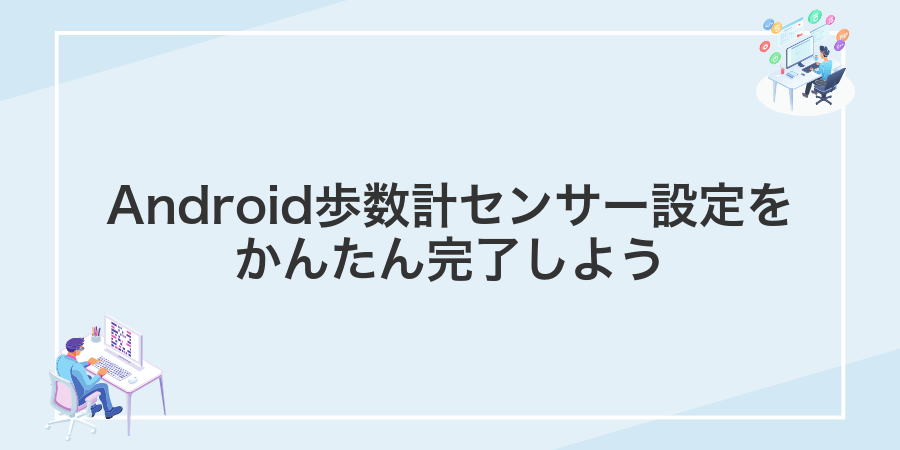
Androidスマホで歩数をカンタンに測るには、アプリとセンサー設定をサクッと組み合わせるだけでOKです。最新のOSなら標準センサーが優秀なので、初めてでも迷わず進められます。
- Google Fitを使う:公式アプリをインストールして「アクティビティの許可」をONにすると、センサーが自動で歩数を記録します。
- Accupedoを使う:感度や歩幅を設定できるから、実際の歩数に合わせた細かな調整が可能です。
- Walkroidを使う:シンプル操作でバッテリー消費を抑えたい人にぴったりな軽量アプリです。
- 開発者オプションでセンサー確認:設定→開発者向けオプションの「センサーモニタ」でリアルタイム値をチェックできます。
GoogleFitだけで歩数を測る方法
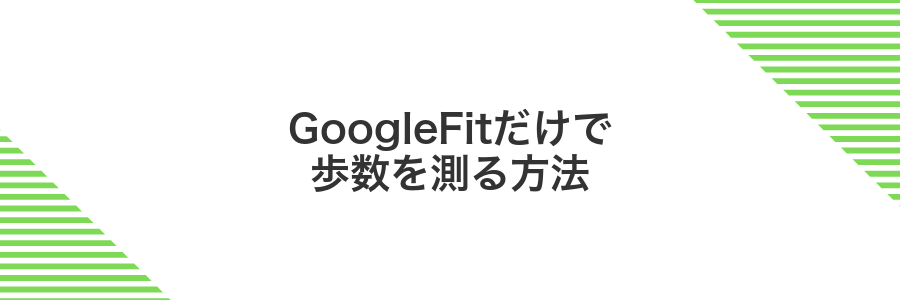
GoogleFitは、Androidに最適化された公式健康アプリなので、インストールしてログインするだけで歩数計として使えます。
アプリを起動して「ウォーキング、ランニング、サイクリング」を有効にすると、スマホのセンサーがバックグラウンドで動いて勝手に歩数を集計してくれます。記録はGoogleアカウントに保存され、グラフや日ごとの推移も眺められるため、毎日の達成感を味わいやすいのが嬉しいポイントです。
強調したいところは、余計な設定がいらず無料で使えることです。アプリ内の設定から歩幅や目標歩数もサクッと変更できるので、はじめての歩数計アプリにもピッタリです。
①PlayストアでGoogleFitをインストールする
ホーム画面かアプリ一覧からPlayストアのアイコンを探してタップしてください。
検索欄に「GoogleFit」と入力して表示されたリストから公式アプリを選んでください。
インストールボタンを押してダウンロードと設定を完了させてください。
②位置情報と身体活動の権限を許可する
Androidの設定アプリを開き、アプリと通知をタップしてください。
リストからGoogle Fitを選び、権限を開きます。
位置情報と身体活動の認識の項目をそれぞれタップし、常に許可を選んでオンにしてください。
これでバックグラウンドでも正確に歩数や距離が記録されるようになります。
Android 10以降は身体活動の認識が別の権限になっているので見落とさないよう注意してください。
③プロフィールで身長と体重を入力する
Android 14のGoogle Fit最新版でも、プロフィール操作の場所は変わらないので安心してください。
Google Fitを開いて、画面下の人型アイコンをタップしてください。
「ユーザープロフィール」に進み、身長をセンチメートル、体重をキログラムで入力します。
入力し終えたら右上のチェックマークを押して保存してください。
④ウィジェットを追加してホーム画面で確認する
ホーム画面を開いたまま何もない部分を長押しすると、アプリやウィジェットの追加画面が出ます。
表示されたメニューで「ウィジェット」をタップして、ウィジェット一覧を呼び出します。
リストから「Google Fit」や「Accupedo」など、設定済みの歩数計アプリ名を見つけてタップします。
希望のサイズをタップして、ホーム画面の好きな場所へドラッグで配置します。
配置後ウィジェットをタップして、必要に応じて同期やテーマ色を選んでおきましょう。
SamsungHealthで歩数を管理する方法

SamsungHealthは、Samsungのスマートフォンにあらかじめ入っているヘルスケアアプリです。インストール不要で歩数計測がすぐに始められるうえ、One UIのデザインにしっくり馴染むのがうれしいポイントです。
歩数だけでなく、心拍数や消費カロリー、睡眠データなどをまとめて確認できるのがSamsungHealthの強みです。Galaxy Watchなどのデバイスと連携すれば、自動でデータがアップデートされるので、手軽に健康の全体像をチェックしたい人におすすめです。
さらに、設定画面で歩数感度の微調整ができるほか、月ごとの歩数トレンドをグラフで見られるので、「今日はもう少し歩きたいな」というときのモチベーションアップにも役立ちます。
①GalaxyStoreまたはPlayストアでSamsungHealthを入れる
端末にプリインストールされているGalaxyStoreかGooglePlayストアをタップして開きます。
検索欄に「SamsungHealth」と入力し、開発者名が「SamsungElectronicsCo.Ltd.」になっている公式アプリを選びます。
「インストール」ボタンをタップしてダウンロードとインストールを完了させ、「開く」をタップしてアプリを起動します。
②ヘルス用の追加ファイルをダウンロードする
ブラウザでAndroid DevelopersのHealth Services SDKページhttps://developer.android.com/health-services/releasesにアクセスします。
「Download AAR」リンクをクリックして最新版の.aarを取得し、プロジェクトのapp/libsフォルダにコピーします。
③アカウント作成後に歩数トラッキングを有効にする
Google Fitアプリを開いて画面右上のプロフィールアイコンをタップします。
設定内のアクティビティトラッキングを選択してください。
表示される項目から「歩数」のスイッチをオンにして、バックグラウンドでの計測を許可します。
初回は位置情報や運動データのアクセス許可が求められるので、それぞれ許可をタップします。
これでホーム画面のウィジェットやアプリ内ダッシュボードに歩数がリアルタイムで反映されます。
アプリ設定の「権限」で「身体データの測定」と「位置情報」をオンにしておくとセンサーの読み取りが安定します。
④ダッシュボードをカスタマイズして歩数を前面に出す
Google Fitを起動して、画面右上にある歯車アイコンをタップします。
一覧の中から歩数カードを見つけたら長押しします。
カードを画面上部にドラッグして、右上の保存をタップすれば完了です。
アプリを使わずシステム歩数センサーを直接確認する方法

Androidには歩数センサーがOSレベルで管理されていて、特別なアプリを入れなくても動作状況をそのまま確認できる機能が用意されています。
設定画面で開発者向けオプションを有効にしてセンサー情報の画面を呼び出せば、歩数カウンタ(ステップカウンタ)や歩数検出センサーの最新値をリアルタイムにチェックできます。余計なアプリなしで歩数データを見るので、バッテリー消費を抑えたいときやセンサーの挙動を自作アプリのテストに使いたいときにもぴったりです。ただし開発者向け設定を初めて使う場合は、設定項目を一つずつ読むようにすると安心です。
①設定の端末情報でビルド番号を連打して開発者向けオプションを出す
設定アプリを開いて下にスクロールし「端末情報」をタップします。さらにスクロールして「ビルド番号」を見つけたら7回連続でタップしてください。
画面ロック解除が求められた場合はPINやパターンを入力します。最後のタップ後に「開発者向けオプションが有効になりました」というメッセージが表示されれば完了です。
②開発者向けオプションからセンサーテストを開く
設定アプリを起動して画面を下にスクロールします。
「システム」または機種によっては「デバイス設定」をタップしてください。
次に「詳細設定」を選び、一覧にある開発者向けオプションを開きます。
項目の中からセンサーテストを探してタップすると、各センサーの状態をリアルタイムで確認できる画面が表示されます。
もし「詳細設定」や「開発者向けオプション」が見当たらないときは、一つ上の階層で再度リストを確認してみてください。
③歩数センサーの値が変化するか確認する
Google FitやAccupedoなど使いたい歩数計アプリを開いてください。
画面を見ながら足踏みするかゆっくり歩いて、歩数表示が増えているか確かめましょう。
④設定のプライバシーでモーションセンサーをオンにする
端末の設定アプリを開いてプライバシーの項目を探します。ここで歩数アプリがモーションデータを取得できるように設定します。
- 設定アプリをタップ
- プライバシーを選択
- モーションセンサーをタップして開く
- オンに切り替える
これで歩数計アプリがスマホの動きをキャッチできるようになります。
モーションセンサーを常にオンにするとバッテリー消費が早くなる場合があります。不要なときはオフに切り替えてください。
歩数計センサー設定を活かす応用アイデアで毎日をもっと楽しく

歩数計センサーで毎日の歩数をちゃんと記録できたら、ちょっとした工夫で日常がもっとわくわくしてきます。ここでは実際に試してみた応用アイデアをまとめてみました。
| アイデア | 活用イメージ |
|---|---|
| 友達と歩数チャレンジ | グループを作って週ごとの歩数ランキングを共有。軽い勝負感で続けやすい。 |
| 家電と連携 | 1日の目標歩数に到達するとスマートライトの色が変わったり、コーヒーメーカーが起動したりする設定。 |
| ルート分析マップ | 歩いたコースを地図上に表示して、もっと景色のいい道を探したり、距離が短くてもアップダウンがあるコースを見つけたり。 |
| 歩き忘れリマインダー | 一定時間歩数が増えないと通知が届くように設定。デスクワーク中の気分転換にぴったり。 |
どれも難しい設定はなく、歩数計アプリやスマート家電の連携機能を少し触るだけで実現できます。自分の生活スタイルに合わせてアレンジしてみてください。
バッテリー持ちを良くするコツ

通勤や長時間のお出かけでスマホがカツカツになりそうなときは、Androidのバッテリーセーバーを有効にしつつ歩数計アプリだけを省エネ制限から外してみましょう。そうすると、他のアプリは省電力モードで動作を抑えつつ、歩数計測だけはしっかり続けられます。バッテリー切れを気にせずお出かけできるようになり、とても安心です。
設定アプリでバックグラウンド制限を解除する
ホーム画面かアプリ一覧から歯車アイコンの「設定」を探してタップします。
「アプリと通知」→「すべてのアプリを表示」をタップし、リストから歩数計アプリを探します。
アプリ情報画面で「バッテリー」をタップします。
「バックグラウンド制限」が「許可されていない」場合はタップして制限なしを選択し、制限を外します。
電池最適化から歩数アプリを外す
ホーム画面かアプリ一覧から歯車アイコンの「設定」をタップしてください。
設定内の「アプリ」→右上の「︙」→「特別なアプリアクセス」→「バッテリー最適化」を順にタップしてください。
画面右上のドロップダウンから「すべてのアプリ」を選び、対象の歩数アプリ名を探して「最適化しない」をタップしてください。
歩数アプリ以外は最適化解除するとバッテリー消費が増えるので注意してください。
画面オフ時の高精度GPSを切る
画面オフ時にGPSの高精度モードをオフに切り替えてバッテリーを節約します。
Taskerを起動し右下の+をタップして状態→ディスプレイ消灯を選びます。画面オフのタイミングを自動で検知できます。
上で作成したプロファイルに紐付けるタスクを作成し+をタップしてプラグイン→SecureSettings→LocationModeを選び、省電力を設定します。
Android12以降ではSecureSettingsの書き戻し権限が必要なのでadb shell pm grant net.dinglisch.android.taskerm android.permission.WRITE_SECURE_SETTINGSを実行しておくとスムーズです。
歩数データを家計簿アプリに連携する方法

Android 13以降では、Google Fitの歩数データをそのまま家計簿アプリに流し込める機能が増えています。家計簿アプリの設定画面でGoogle アカウントを連携すると、Daily Stepsというカテゴリが自動で追加され、歩いた分だけ交通費や健康関連費を自動集計できます。
こうしておくと、毎朝の歩数に応じて「徒歩割」が反映されたり、出張や通勤での移動費が歩数ベースで自動調整されたりします。手動入力がいらず記帳の手間が減る上に、歩くほど節約につながるという楽しみも味わえます。
GoogleFitと家計簿アプリを連携させる
家計簿アプリを起動して画面下部の「設定」をタップし、外部サービス連携の項目を開きます。
連携一覧から「Google Fit」を探してタップします。アイコンが表示されていない場合は「+サービス追加」から追加できます。
連携画面でGoogle アカウントを選び、歩数や消費カロリーなどへのアクセス許可を求められたら「許可」をタップします。
連携完了後は家計簿アプリのダッシュボードで歩数データが追加されたか確認します。自動同期の間隔もここで調整できます。
連携にはGoogle Fit側の「アクティビティデータ」権限が必要です。拒否しているとデータを受け取れないので注意してください。
自動で歩数に応じたポイントを付ける設定をする
Taskerを起動して「+」アイコンをタップし、「イベント」→「プラグイン」→「AutoFit」を選び、「設定」ボタンを押します。
AutoFit設定画面でしきい値に「1000歩」と入力し、更新間隔を「5分」にします。
新規タスクで「変数操作」→「変数追加」を選び、変数名を%POINT、値を1に設定します。その後「通知」アクションで「1ポイント獲得」と表示させます。
AutoFitはバッテリー最適化の対象になると動作が止まりやすいので、Androidの設定から除外しておくと安定してポイント付与できます。
Taskerで歩数に応じて音楽プレイリストを切り替える遊び
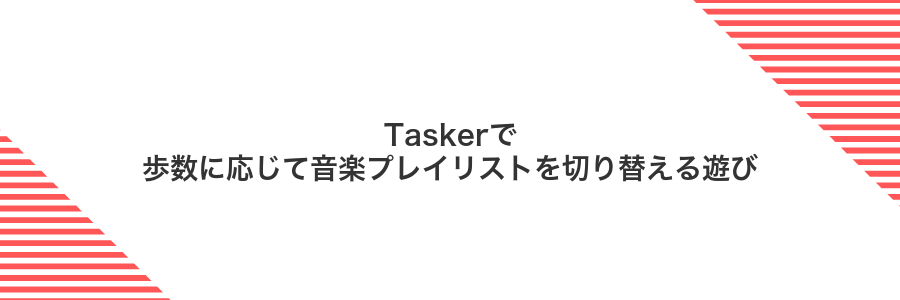
歩数に合わせて好きな曲が切り替わると、いつものお散歩がぐっとワクワクしてきますよね。Taskerを使えば、スマホが持つ歩数センサーをキーにして、歩数が増えるごとに音楽プレイリストを自動で切り替えることができます。
たとえば、歩き始めの1,000歩まではリラックス系のジャズを流し、5,000歩を超えたらアップテンポなポップスに切り替えると、自然とテンションが上がってもっと歩きたくなります。モチベーションアップにピッタリですし、毎日の散歩にちょっとしたゲーム感覚をプラスできます。
Taskerのプロファイルで「歩数センサーの値」をトリガーにするだけなので、プログラミング知識がなくてもサクッと設定できます。実際に試してみると、手動操作なしでサウンドが変わる楽しさにハマるはずです。
Taskerで歩数トリガーを作成する
Taskerアプリを開きプロファイルタブで+ボタンをタップします。
「イベント」→「センサー」→「ステップカウンター」を選択します。最新バージョンでは歩数カウントが直接出てきます。
変化量を監視するには「ステップ増分」をONにして「ステップ数」に任意の数値を入力します。1000歩ごとに動作させたいなら1000を指定してください。
歩数トリガー用のタスクを作成または選択し通知やログ保存など好みのアクションを紐付けます。
注意点:ステップセンサーの更新間隔はデバイス依存です。動作タイミングを微調整したい場合は「インターバル」設定を調整してください。
Spotifyアクションでプレイリストを指定する
Spotifyアプリで再生したいプレイリストを開き、画面右上のメニューから「共有>URIをコピー」をタップしてアドレスを取得します。
タスクのアクション追加画面でプラグイン>AutoSpotifyをタップし、Play Playlistを選びます。
設定画面のPlaylist URI欄に先ほどコピーしたspotify:playlist:IDを貼り付け、チェックマークで保存します。
よくある質問

- 歩数が思ったより少なく表示されますがどうすればいいですか
-
歩数の感度や歩幅の設定が合っていないと少なめに計測されることがあります。設定画面で歩幅や体重を入力し直してみてください。それでもズレる場合は端末の再起動やキャッシュ消去を試すと改善しやすいです。
- バッテリーの減りが早くて不安です
-
バックグラウンドでセンサーが常駐すると電池消耗が増えます。アプリの「省電力モード」をオンにしたり、不要な同期をオフにしてみましょう。歩数アプリだけを制限対象にすると、ほかの通知や操作に影響せずに節電できます。
- 別の歩数計アプリに乗り換えたいときデータは残せますか
-
Google Fitと連携しておくと、異なるアプリを使っても歩数データをまとめられます。AccupedoならCSVエクスポート機能があるので、乗り換え前にファイルを出力しておくと安心です。
- 自分のスマホに歩数センサーがあるかどうか知りたいです
-
設定→端末情報→センサー情報で「歩数計」や「ステップカウンター」があるか探してみてください。見当たらない場合は「Sensor Kinetics」などのセンサー確認アプリを入れると対応状況がすぐにわかります。
動いているのに歩数が増えない?
歩いているのに歩数が増えないときは、まずアプリの権限を確認しましょう。健康データや運動履歴へのアクセスがオフだと、センサー情報が取り込まれません。
次にバッテリー最適化の設定を見直してください。Android省電力機能で歩数計アプリがバックグラウンドで停止すると計測が止まります。設定→アプリ→該当アプリ→バッテリー→最適化しないを選ぶと安心です。
端末に歩数センサーが搭載されているかもチェックしましょう。モデルによっては非搭載の場合があり、そういうときは加速度のみで計測するアプリを使うとカウントしてくれます。
スマホの置き場所も意外と重要です。ポケットの上下動をしっかり検出してほしいなら胸ポケットやウエストポーチなど揺れやすい場所に入れてみてください。
機種変更したら歩数が引き継げない?
- 機種変更したら歩数が引き継げない?
安心してください。Google Fitを使っているときは、新しいスマホで同じGoogleアカウントにサインインするだけで歩数データが自動で引き継がれます。
AccupedoやWalkroidを利用している場合は、機種変更前にアプリの設定画面からバックアップ(エクスポート)を実行しましょう。機種変更後に同じアプリを入れてインポートすれば、前の歩数をそのまま確認できます。
クラウド連携やバックアップを忘れるとデータがリセットされるので、手放せない大切な歩数をなくさないよう、機種変更前の準備を忘れずに行ってください。
センサー設定を触ってもバッテリーが減りすぎる?
アプリのセンサー設定を触ってもバッテリーの減りが気になるときは、歩数計だけでなくGPSや画面点灯といった別の機能が影響していることが多いです。純粋にセンサーを使うだけなら消費は少ないので、ほかの設定を見直してみましょう。
- 位置情報設定を「アプリ使用中のみ許可」に変えてGPS起動を抑える
- Androidのバッテリー最適化をオンにしてバックグラウンドの無駄な動作を制限する
- アプリのセンサー更新間隔を「遅く」に設定してデータ取得回数を減らす
- 画面オフ時はハードウェアセンサーだけを使う設定に切り替える
まとめ

歩数計の設定はGoogle FitやAccupedo、Walkroidを使って楽しく始められます。センサーの感度や歩幅を調整するとより正確に計測できるので、まずは自分好みの設定を試してみてください。
バッテリー消費が気になるときは、バックグラウンドでの常時起動をオフにしたり、ウィジェット機能を活用して必要なときだけアプリを立ち上げたりすると節約になります。
毎日の歩数が記録されると、「今日はどれだけ歩いたかな?」という楽しみが生まれます。スマホをポケットに入れるだけで運動習慣が続くのは思った以上に便利です。
ここまでの手順を参考に、自分にぴったりの歩数計設定を完成させてみましょう。健康管理の第一歩を踏み出すワクワクをぜひ味わってください。
